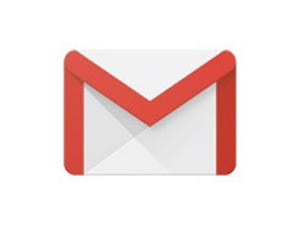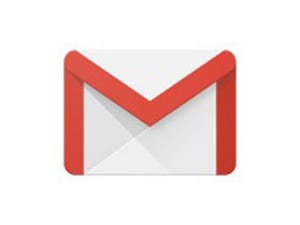前回に引き続き、Google連絡先を便利にする活用方法について説明したいと思います。今回は、登録された連絡先を整理したり、直したりする上で覚えておくと便利な機能を紹介しましょう。
最初に説明するのは、Google連絡先の特徴的な機能ともいえる“重複”です。実はスマートフォンで使っているGoogleアカウントで比較的起きやすいのが、同じ連絡先がなぜか複数、重複して登録されてしまうこと。主な原因の1つは、仕事先とプライベートの連絡先を別々に登録するなど、手作業で複数の連絡先を登録した場合なのですが、それよりも多いと考えられるのが、端末とクラウドとの同期による影響です。
実はスマートフォンでクラウド上のGoogle連絡先や他のSNSの連絡先などと同期する際、何らかの原因でスマートフォンの端末内のデータがうまく同期せず、重複してしまうことがあります。そうした場合、非常に多くの連絡先が重複してしまい、連絡先が非常に使いづらくなってしまいます。
しかしながら重複したデータを、1つ1つ削除するのは非常に面倒なもの。そこで、Google連絡先には重複した連絡先を統合して1つにしてしまう機能が用意されているのです。
具体的には、画面左にある「重複」をクリックすると、重複している連絡先一覧が表示されます。ここで「統合」ボタンを押せばワンタッチで重複をなくすことが可能ですし、「すべて統合」を押せば全ての重複した連絡先を統合できます。
手動で重複した連絡先を統合することも可能です。連絡先の一覧画面から、重複している連絡先を選択し、「統合」ボタンをクリックすれば、指定した連絡先だけを統合できます。ちなみにここの連絡先に登録されていたメールアドレスや電話番号などは、全て1つの連絡先にまとめられる形となります。
続いて、連絡先の登録や編集を誤ってしまった時の対処方法について説明したいと思います。重要な連絡先を誤って削除してしまった、あるいは複数の連絡先を編集したけれど、実はかなりのカ所が間違っていたので元に戻したい……という時、Google連絡先には「変更を元に戻す」という機能があるので心配無用です。
この機能は画面左から「変更を元に戻す」をクリックすることで利用可能で、どの時点の状態にまで戻せるかを、細かく単位で指定できるという非常に優れた機能を備えているのです。「10分前」「昨日」といった大まかな変更だけでなく、「カスタム」を選ぶことで特定の日時の状態にまで戻すことが可能なことから、操作を誤ってしまった時は慌てることなく、この機能を利用するのがいいでしょう。
最後にもう1つ、いざという時のために連絡先をバックアップする方法についても説明しておきましょう。Google連絡先には「エクスポート」と「インポート」の機能が備わっていることから、連絡先のデータをパソコン上に保存して他のGoogleアカウントに移したり、他のアプリやサービスに移したりすることも簡単にできます。
連絡先をエクスポートするには「エクスポート」をクリックした後、移行先アプリによってファイル形式を選んで「エクスポート」を押せばよく、後は指定した形式で連絡先のファイルがダウンロードされるます。純粋にバックアップとして利用するのであれば、ファイル形式は「Google CSV形式」を選ぶのがよいでしょう。
また、Google連絡先にデータをインポートするには「インポート」をクリックした後に「ファイルを選択」を押してエクスポートしたCSVファイル、あるいはiOSなどで使われているvCard形式のファイルを選び、「インポート」をクリックすればOKです。
バックアップとしての利用は「変更を元に戻す」機能があるので重要性はあまり高くないかもしれません。しかし万が一、Googleアカウントが利用できなくなってしまった時など、非常時に備える上でもバックアップを取っておくことは重要だと思いますので、ぜひ活用するといいでしょう。